WinXP運行桌面清理向導的方法
談起桌面清理向導大家并不會陌生,它是系統自帶的功能,它能幫助我們清除一些沒用的快捷方式。雖然這個功能很好用,但是很多用戶不知道怎么運行桌面清理向導,為此小編趕緊整理了WinXP運行桌面清理向導的方法,大家趕緊看看吧!
一、桌面清理向導的開啟方法
1、首先單擊開始,然后單擊控制面板選項。
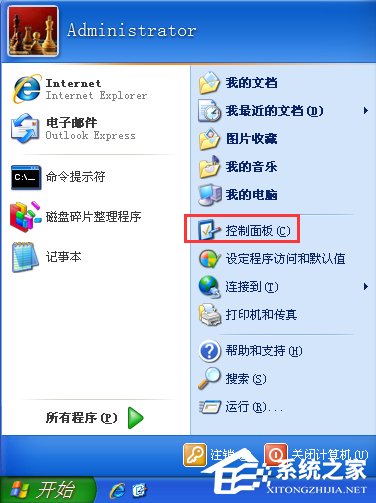
2、然后在控制面板中,單擊“顯示”,顯示屬性對話框中,單擊桌面選項卡,單擊自定義桌面,這樣桌面項目對話框就會出現了。
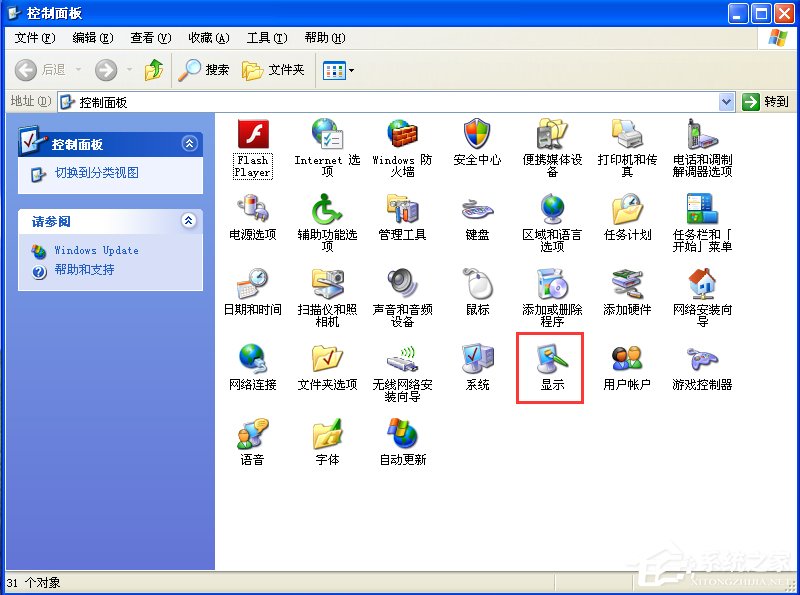
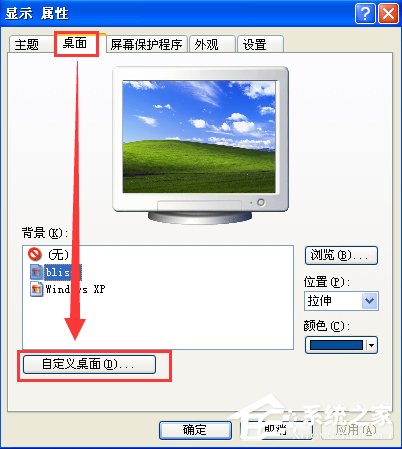
3、接著要在“桌面清理”下,如果不想讓“清理桌面向導”每60天自動啟動一次的話,可以單擊清除每60天運行桌面清理向導的復選框。

4、最后單擊現在出現的清理桌面“清理桌面向導”啟動之后,這時候需要重啟計算機。

二、還原快捷方式
1、首先在桌面上,雙擊未使用的桌面快捷文件夾,然后將所需的快捷方式拖到Windows系統桌面上。
2、最后關閉未使用的桌面快捷方式對話框即可。
三、刪除不想要的快捷方式
1、首先在“歡迎使用清理桌面向導”對話框中,單擊下一步。
2、接著在快捷方式對話框中,會發現一系列的快捷方式顯示在“要清理的快捷方式”列表之中,然后單擊的快捷方式將從桌面上刪除并放到Windows系統桌面上,未使用的桌面快捷方式文件夾中。如不想讓某個快捷方式從桌面上刪除的話,請單擊清除該快捷方式的復選框,完成之后單擊下一步。
3、最后在“正在完成清理桌面向導”對話框中,查看快捷方式中的項目,以確認要將它們從桌面上來刪除,單擊完成,“清理桌面向導”將把選定的快捷方式移到未使用的桌面快捷方式文件夾之中,然后退出即可。
以上就是WinXP運行桌面清理向導的方法了,當然桌面清理向導是不會損壞已安裝程序的,如果大家桌面的快捷方式太多了,不妨運行一下桌面清理向導。
相關文章:

 網公網安備
網公網安備